Два панела на Adobe Illustrator, Transform и Align, съдържат инструменти, които улесняват създаването на шаблони на стъпки и повтарящи се за фоновете на вашите снимки.
Панелът за трансформация
Панелът Transform показва информация за местоположението на обекта, ширината, височината, ъгъла на завъртане, и ъгъл на срязване и може да се използва за изчисляване на която и да е от тези стойности - със или без напрежение предварителен преглед.
Видео на деня
За да започнете, плъзнете графиката си до желаната от вас начална точка.

Горният ляв ъгъл е обща отправна точка.
Кредит на изображението: Изображението е предоставено от Adobe.
С избрана графика стартирайте панела Transform, като щракнете Обект | Трансформирайте | Трансформирайте всеки.
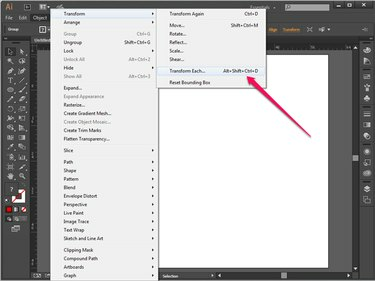
Командата Transform Every стартира панела Transform.
Кредит на изображението: Изображението е предоставено от Adobe.
Определете броя на графиките, които искате да поставите във вашия артборд и след това изчислете размерите на тяхното разположение. Например, ако искате всеки ред да съдържа пет графики, всяка широка 6 инча, и искате да са на приблизително 6 инча един от друг върху платно, което е широко 60 инча, полученото изчисление ще бъде:
60 инча широк / 5 графики напречно = 12 инча между централната точка на всяка графика
Проверете Визуализация опция в долната част на панела Transform и след това въведете "12 инча". Хоризонтална. Illustrator ще ви предостави предварителен преглед на местоположението на дубликата. Ако сте доволни от разположението, щракнете копие. В противен случай коригирайте числата си, докато не сте доволни. Визуализацията ще се актуализира автоматично.

Поиграйте си с изчисленията, за да усетите разположението на шаблона.
Кредит на изображението: Изображението е предоставено от Adobe.
Натиснете Ctrl+D (клавишната комбинация за Трансформирайте се отново), докато не получите ред от дубликати в платното. Като алтернатива можете да избирате многократно Обект | Трансформирайте | Трансформирайте се отново за да постигнем същото.
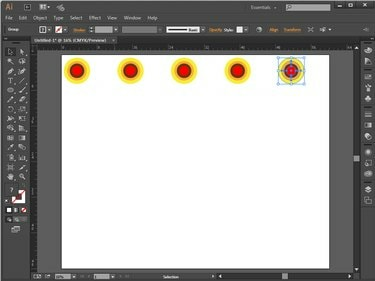
Transform Again повтаря най-новата команда Transform.
Кредит на изображението: Изображението е предоставено от Adobe.
Щракнете върху Ctrl+A за да изберете всички графики и щракнете Ctrl+G да ги групират заедно. Когато редът все още е избран, стартирайте отново панела Transform, като изберете Обект | Трансформирайте | Трансформирайте всеки.
Изчислете количеството пространство, което искате между редовете. Може също да решите да изместите - или да преместите настрани - редовете също малко.
Ако искате да преместите новия ред надолу, например, коригирайте Вертикална плъзгач, докато съвпадне с желаното разстояние. Алтернативно въведете цифрова стойност, като 6 инча. Ако искате да се измести надясно, коригирайте Хоризонтална плъзгач. Изберете копие за да завършите дублирането.
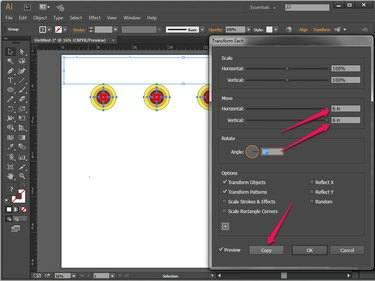
Контурът за предварителен преглед представлява цялата линия от дублиращи се графики.
Кредит на изображението: Изображението е предоставено от Adobe.
Повторете процеса, докато не запълните платното.

Прости модели могат да бъдат създадени за кратко време.
Кредит на изображението: Изображението е предоставено от Adobe.
Бакшиш
Може да откриете, че са необходими няколко опита, за да получите разстоянието по желания от вас начин. Използвайте често опцията Визуализация, за да предотвратите ненужни ревизии.
Панелът за подравняване
Ако не сте по математика или ако графика със странна форма прави изчисленията на разстоянието досадни, може да е по-лесно вместо това да плъзгате и пускате графики около платното на ръка. По-късно панелът за подравняване може да помогне за автоматично подреждане на проблемите с разстоянието.
Първо, поставете вашата графика в начална позиция. Копирайте и поставете дубликатите в края на реда, като плъзнете копието в следващата приблизителна позиция. Не е важно разстоянието да е перфектно в този момент.

Поставете графики и дубликати на приблизителни места, преди да почистите разстоянието.
Кредит на изображението: Изображението е предоставено от Adobe.
Изберете Всички ваши графики, като щракнете Ctrl+A. Когато панелът за подравняване се появи в горната част на работното ви пространство, щракнете Вертикално-Подравняване-Център и Хоризонтално-разпределителен център за подравняване и равномерно разпределение на графиките.

Центрирайте обектите и след това разпределете графиките равномерно.
Кредит на изображението: Изображението е предоставено от Adobe.
Групирайте всички графики заедно, като щракнете Ctrl+A и тогава Ctrl+G, след което копирайте и поставете дублирани линии, като центрирате всеки на око, докато редуващи се редове запълнят платното.
Играйте с инструментите за подравняване в горната част, за да центрирате всичко по подходящ начин. Например, подравнете вляво нечетните редове и след това подравнете надясно четните. Разпределете всички редове равномерно отгоре надолу.

Балансираният фон е от съществено значение за една балансирана снимка.
Кредит на изображението: Изображението е предоставено от Adobe.
Завъртане, мащабиране и отразяване
Панелът Transform може също да се използва за промяна на завъртане, мащаб и отразяване на дублирани графики.
За да завъртите обекта около централната му точка, въведете числова стойност за ъгъл опция. За да го завъртите около друга референтна точка - горния му десен ъгъл, например - щракнете върху един от малките бели квадратчета върху иконата, която се показва над Визуализация квадратче за отметка.
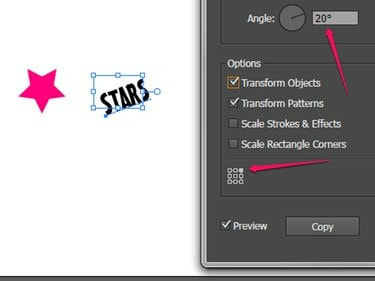
Експериментирайте с референтните точки, за да видите кое ви харесва най-много.
Кредит на изображението: Изображението е предоставено от Adobe.
Въведете проценти до Мащабили преоразмерете обекта постепенно.

Редувайте размера на обектите във всеки ред.
Кредит на изображението: Изображението е предоставено от Adobe.
Отразете изображение по оста X, оста Y или и двете.

Кредит на изображението: Изображението е предоставено от Adobe.




